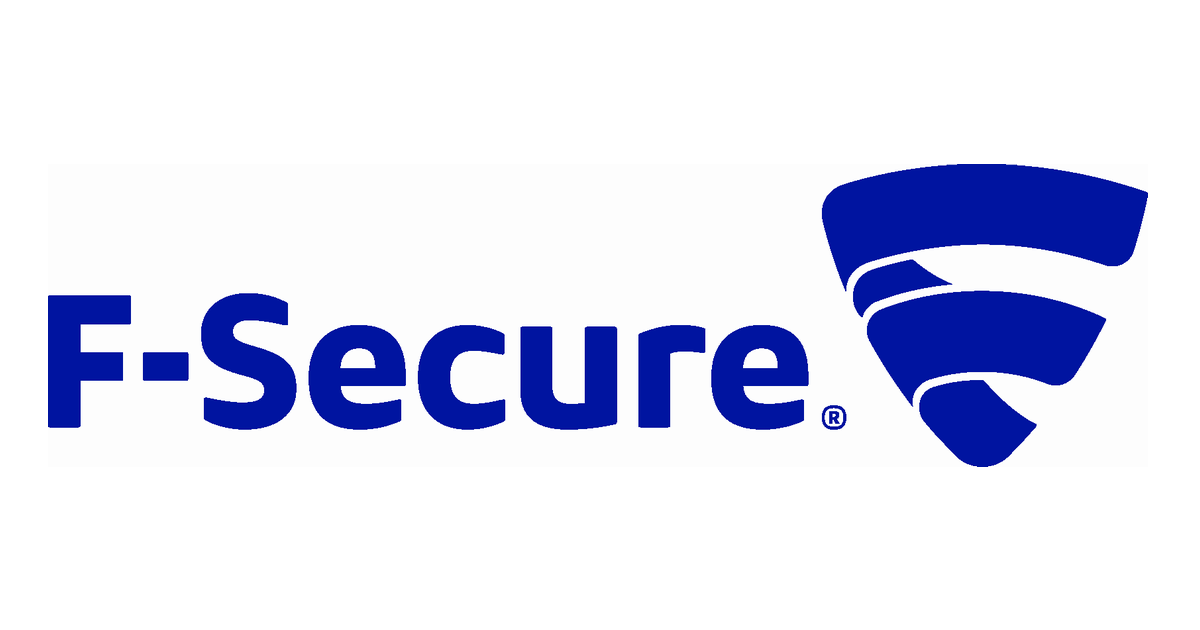
F-Secure PSB で Web コンテンツ制御を試してみた
みなさま Xin chao !
引き続き、F-Secure PSB を試しています。 今回は、Web コンテンツ制御を試してみます。
Web コンテンツ制御 とは
Web コンテンツに基づいて、Web サイトをブロックする機能です。 いわゆる URL フィルターと呼ばれたり Web フィルターと呼ばれる機能です。
ブラウジング プロテクションは、たとえば外観は正統なものに見えるフィッシング サイトにだまされてしまう、電子メールのリンクから悪意のあるサイトにアクセスしてしまう、あるいは正統なサイトに表示されている悪意のあるサードパーティの広告により感染してしまうといったことから、エンドユーザーを保護します。
IP アドレス、URL キーワード、サイトの挙動といったさまざまなデータポイントにもとづく、エフセキュア Security Cloud からの情報によって最新のレピュテーション チェックを行います。
ブラウジング プロテクションはネットワーク レベルで機能するため、ブラウザにはまったく影響を受けません。エンドユーザーが、社内で推奨されていないブラウザを使用している場合でも、セキュリティ保護が可能です。
F-Secure Protection Service for Business > Server Protection - ブラウザ保護 より抜粋
本ブログ執筆時点では、以下のようなカテゴリを指定してブロックすることが可能です。
| SNS | ソフトウェア ダウンロード | 支払いサービス |
| Web メール | チャット | 就活 |
| アダルト | ドラッグ | 出会い |
| アノニマイザ | ハッキング | 憎悪表現 |
| アルコールとタバコ | バンキング | 中絶 |
| オークション | ブログ | 不穏 |
| ギャンブル | 違法 | 武器 |
| ゲーム | 海賊版ソフトウェア | 暴力 |
| ショッピング | 芸能 | 不明 |
| ストリーミングメディア | 広告の提供 | --- |
| スパム | 詐欺 | --- |
Amazon WorkSpaces で Web コンテンツ制御してみた
F-Secure PSB Server Protection を WorkSpace 上にインストールして、Web コンテンツ制御を試してみます。
SNS カテゴリーをブロックすることで、Twitter のサイトが閲覧できなくなることを確認します。
設定のカスタマイズ
Web コンテンツ制御を有効にしたプロフィールを作成します。
F-Secure PSB 管理ポータルより [プロフィール] - [Server Protection for Windows] をクリックすると、初期状態でプロフィールが登録されています。 "F-Secure Server" をクローン (=コピー) して設定をカスタマイズします。
[ブラウザ保護] の "Web コンテンツ制御" を有効化、SNS カテゴリの "拒否" を有効化し、[保存して発行] をクリックします。
このプロフィールが、F-Secure PSB Server Protection をインストールしたデバイスに既定で適用されるように、[デフォルト プロフィールに設定] をクリックします。
エンドポイントプロテクションクライアントのインストール
WorkSpace に F-Secure PSB Server Protection をインストールします。
F-Secure PSB Server Protection のインストール手順については、以前のブログをご参照ください。
なお、F-Secure PSB Client Protection のインストールを試してみましたが、WorkSpace 上ではライセンス キーコードが認証できず、インストールすることはできませんでした (Amazon WorkSpaces で提供されるデスクトップエクスペリエンスは、Windows Server で提供されるためですね)。
指定したカテゴリの Web コンテンツがブロックされることを確認
F-Secure PSB Server Protection をインストールした WorkSpace 上で、Twitter がブロックされることを確認します。
以下の URL にアクセスします。
まずは、WorkSpace に既定でインストールされている Firefox で試します・・・ ブロックされました。
追加でインストールした Chrome で試します・・・ ブロックされました。
Internet Explorer も WorkSpace で使用できるので試してみます・・・ ブロックされました。
F-Secure PSB エンドポイントプロテクションクライアントと一緒にインストールされる、以下のブラウザ拡張機能 (アドオン) を有効化すると、ブロック時のメッセージがもう少し分かりやすくなります。
F-Secure PSB Server Protection インストール後のプロキシの設定を確認したところ、インストール前と変わらず未設定のままでしたので、ローカルプロキシーによりブロックを実現しているわけではなさそうです。
念のため、プロフィールを再度編集して SNS カテゴリーのブロックを解除し、Twitter が閲覧できるようになることを確認します。
閲覧できるようになりました。
Web コンテンツ制御以外にもブラウザ保護関連では、評価 (=レピュテーション) に基づいたブロックや、コンテンツタイプ (MIME タイプ や ファイル名 / 拡張子) によるブロックも可能です。 また、許可したサイト (=ホワイトリスト) や、拒否したサイト (=ブラックリスト) も登録可能です。
おわりに
Amazon WorkSpaces を初めてお使いになるお客様から、インターネットの私的利用を制限することはできないか? というご相談をいただくことがあります。 AWS の機能だけでは実現が難しいため、プロキシサーバー用の EC2 を用意し、URL フィルタリングを行うなどが必要でした。
F-Secure PSB の Web コンテンツ制御を使うことで、自前でプロキシサーバーを構築・運用することなく、インターネット閲覧の制限を行うことができます。 F-Secure エンドポイントプロテクションをインストールすることで実現するため、これまでご紹介したウイルス検知や、セキュリティパッチ適用と組み合わせて使用することが可能です。



















